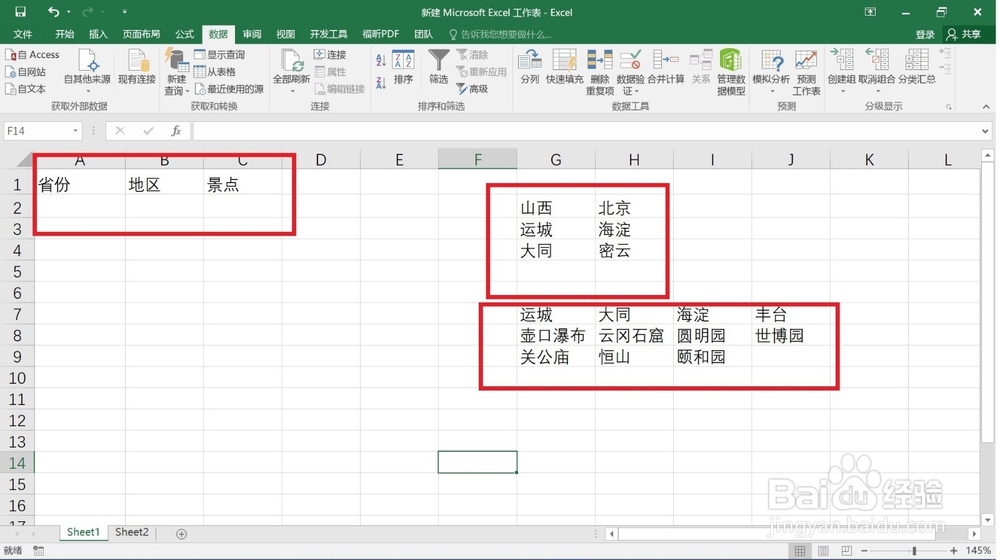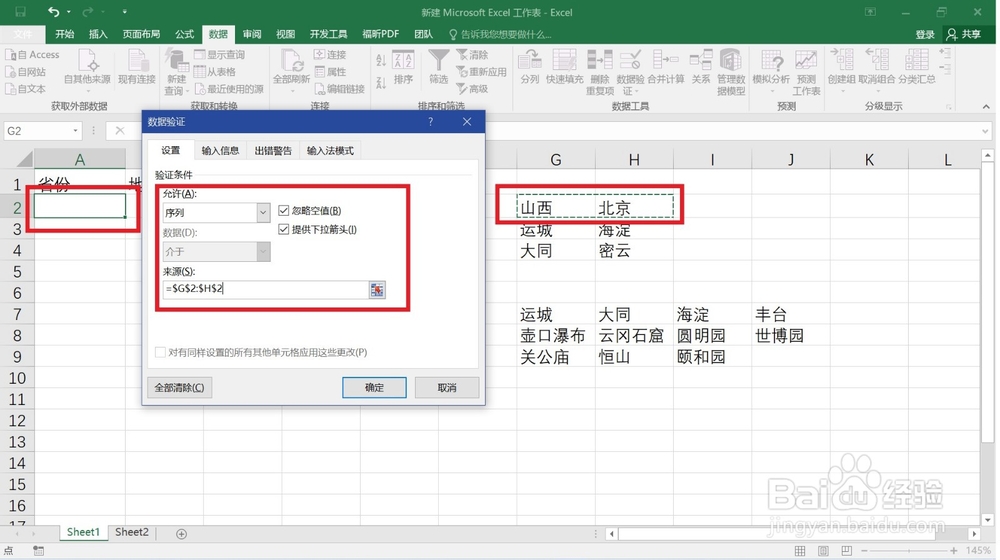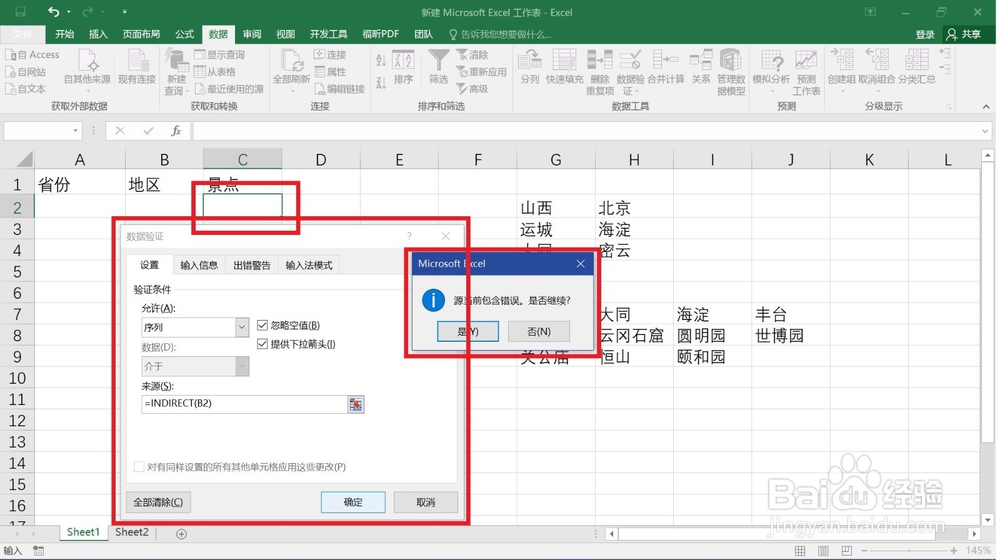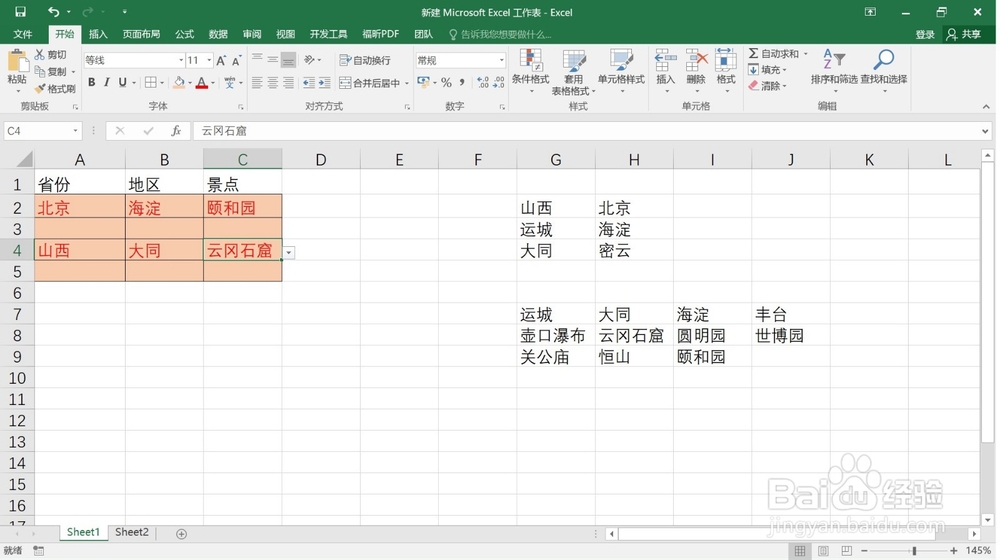1、如图所示,表格第一列、第二列和第三列分别设置一、二、三级下拉菜单,对应数据内容如图所示(可以放在excel任何地方)。
2、分别对两部分数据进行操作。选中数据内容,点击公式>定义的名称>根据所选内容创建,在对话框中将最左列前面方框里的勾取消掉,只保留首行前面的勾。点击确定。
3、设置添加一级下拉菜单。选中第一列第二行单元格,点击数据选项卡>数据工具>数据验证。出现数据验证界面。验证条件:【允许】选择序列,来源选择数据第一行。点击确定按钮,完成一级下拉菜单制作。
4、设置添加二级下拉菜单。选中第二谱驸扌溺列第二行单元格,点击数据选项卡>数据工具>数据验证。出现数据验证界面。验证条件:【允许】选择序列,来源中输入=INDIRECT(A2),点击确定。完成二级下拉菜单制作。
5、设置添加三级下拉菜单。选中第三谱驸扌溺列第二行单元格,点击数据选项卡>数据工具>数据验证。出现数据验证界面。验证条件:【允许】选择序列,来源中输入=INDIRECT(B2),点击确定。完成三级下拉菜单制作。
6、选中第二行前三列单元格,点击右下角下拉至需要区域,可以看到三级下拉菜单添加制作成功。